Мой телефон подключился к моему Wi-Fi нормально, но прошлой ночью он просто перестал работать, каждый раз, когда я набираю пароль и пытаюсь подключить его, появляется проблема аутентификации, как это исправить?
Эта проблема особенно распространена на некоторых моделях устройств Android. Даже если вы уверены, что пароль правильный, но устройство все равно отказывается подключаться.
Не волнуйся! Здесь вы можете выполнить 5 решений, чтобы быстро избавиться от ошибки аутентификации в Wi-Fi.

Ошибка аутентификации Wi-Fi
Что означает ошибка аутентификации? Он появится, если ваш телефон безуспешно подключится к сети Wi-Fi. Причины довольно сложны, как:
1. Неправильный пароль Wi-Fi.
2. Неправильные настройки сети.
3. Устаревшее программное обеспечение.
4. Неизвестные причины.
Невозможно найти реальные факты, которые вызывают ошибку на определенном телефоне Android; Тем не менее, вы все еще можете исправить это с помощью простых решений.
Если на вашем телефоне возникает ошибка аутентификации при попытке подключиться к сети Wi-Fi, вы можете выполнить приведенные ниже решения, чтобы восстановить ее.
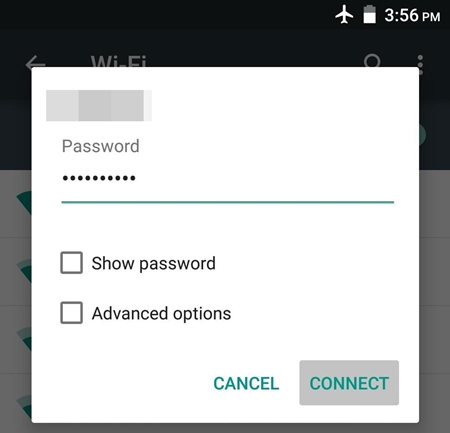
Когда вы пытаетесь подключиться к зашифрованной сети Wi-Fi, вы должны точно ввести пароль. Кроме того, вы должны проверить имя сети Wi-Fi. Если имя пользователя не совпадает с паролем, вы также получите сообщение об ошибке.
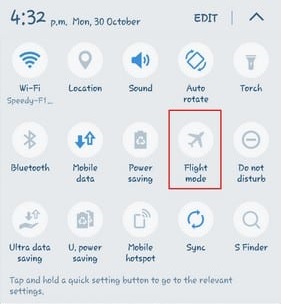
Если вы подключились к правильной сети с правильным паролем, в то время как ошибка аутентификации все еще появляется, вы можете попробовать режим полета.
Шаг 1 Откройте приложение «Настройки» в своем ящике и перейдите в «Подключение» -> «Дополнительные сети». Еще одно место, где можно найти режим полета - панель уведомлений.
Шаг 2 Включите режим полета и подождите несколько минут. Затем отключите его и повторите попытку подключения к сети.
Вам может быть интересно: Как поделиться паролем Wi-Fi с iPhone на Android
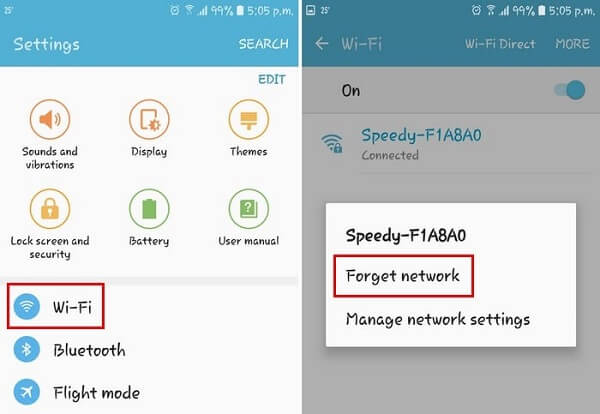
Иногда устаревшие настройки вашей сети могут привести к ошибке аутентификации при попытке подключения к Wi-Fi. Следующие шаги помогут вам избавиться от проблемы.
Шаг 1 Перейдите в «Настройки» -> «Wi-Fi» на главном экране и найдите сеть, которая создает проблемы.
Шаг 2 Нажмите и удерживайте в сети, пока не появится список меню. Нажмите Забыть сеть и подтвердите ее.
Шаг 3 Затем выберите Wi-Fi в приложении «Настройки», выберите сеть Wi-Fi, введите пароль и правильно сбросьте дополнительные параметры. На этот раз ошибка должна исчезнуть.
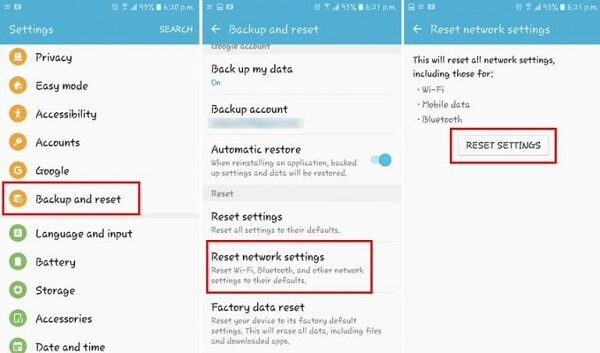
Сброс настроек сети - эффективный способ исправить ошибку аутентификации Wi-Fi.
Шаг 1 Запустите приложение «Настройки» и перейдите в раздел «Резервное копирование и сброс».
Шаг 2 Нажмите Сброс настроек сети, а затем нажмите Сброс настроек при появлении запроса.
Шаг 3 Когда он завершится, подключите свою сеть Wi-Fi, ошибка не должна возникать снова.
Проверьте здесь, чтобы сбросить настройки сети на iPhone.
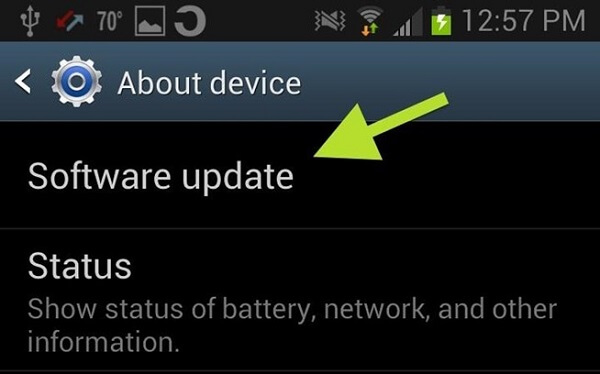
В некоторых случаях устаревшее программное обеспечение отвечает за ошибку аутентификации при подключении к сети Wi-Fi.
Шаг 1 Перейдите в Настройки -> О телефоне -> Обновления системы и выберите Проверка обновления программного обеспечения.
Шаг 2 Если для вашего телефона доступно обновление, загрузите и установите его, следуя инструкциям на экране.
Шаг 3 Когда это будет сделано, ваш телефон автоматически перезагрузится. Затем вы можете попробовать сеть еще раз.
При исправлении ошибки аутентификации есть вероятность, что ваши данные будут удалены с вашего телефона Android. Мы предлагаем вам изучить инструмент восстановления данных для Android, как Android Восстановление данных.
В любом случае, это лучший вариант восстановить потерянные данные после исправления ошибки аутентификации Wi-Fi.
Как восстановить потерянные данные с Android

Шаг 1 Установка Android Data Recovery
Получите лучший инструмент восстановления данных для Android, установленный на вашем компьютере. Есть другая версия для Mac. Запустите приложение и подключите телефон к компьютеру через USB-кабель.
Наконечник: Включите режим отладки USB на вашем телефоне Android.

Шаг 2 Предварительный просмотр потерянных данных
После того, как ваш телефон обнаружен, войдите в окно типа данных. Выберите нужные типы данных и нажмите кнопку «Далее», чтобы открыть окно предварительного просмотра. Затем найдите потерянные данные, которые вы хотите восстановить.

Шаг 3 Восстановить данные с Android
Выберите все удаленные данные для восстановления и нажмите кнопку «Восстановить», оставьте пункт назначения, чтобы сохранить потерянные данные и начать процесс.
Иногда ваш Точка доступа iPhone может не работать, проверьте сообщение, чтобы сбросить и исправить точку доступа iPhone.
Теперь вы должны понимать, что вы можете сделать, если при попытке подключения к сети Wi-Fi возникает ошибка аутентификации. Мы также порекомендовали эффективный способ восстановления потерянных данных на Android, Aiseesoft Android Data Recovery. Вы можете свободно устранять неисправности.